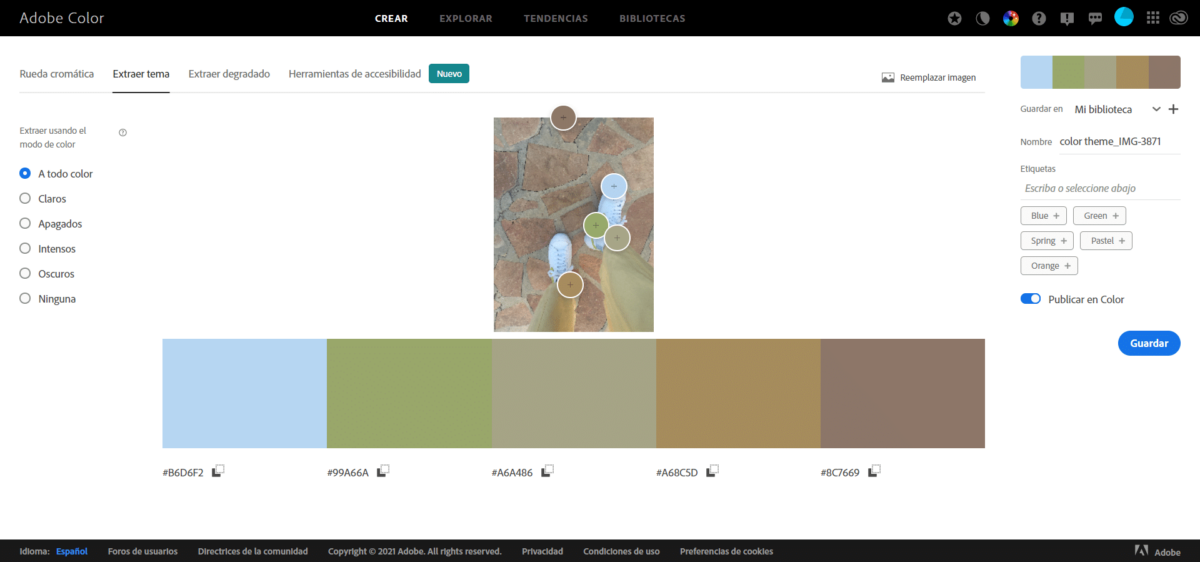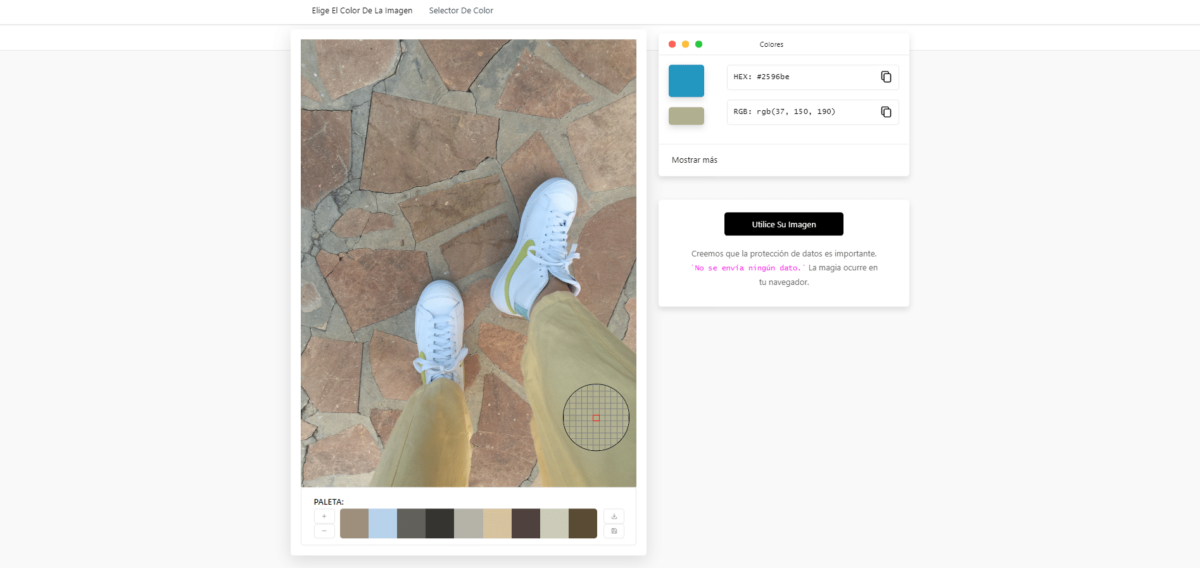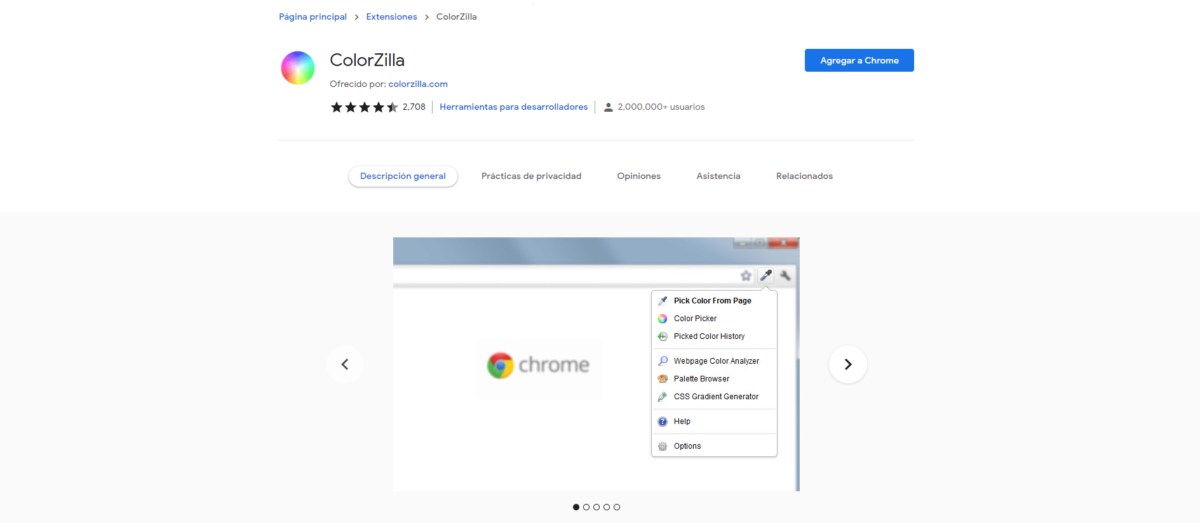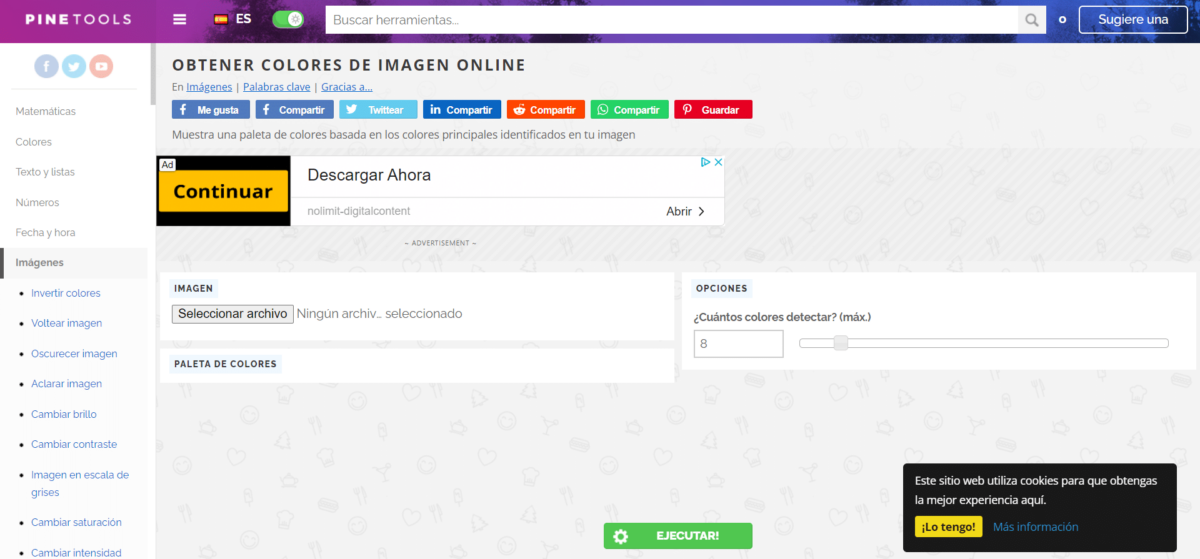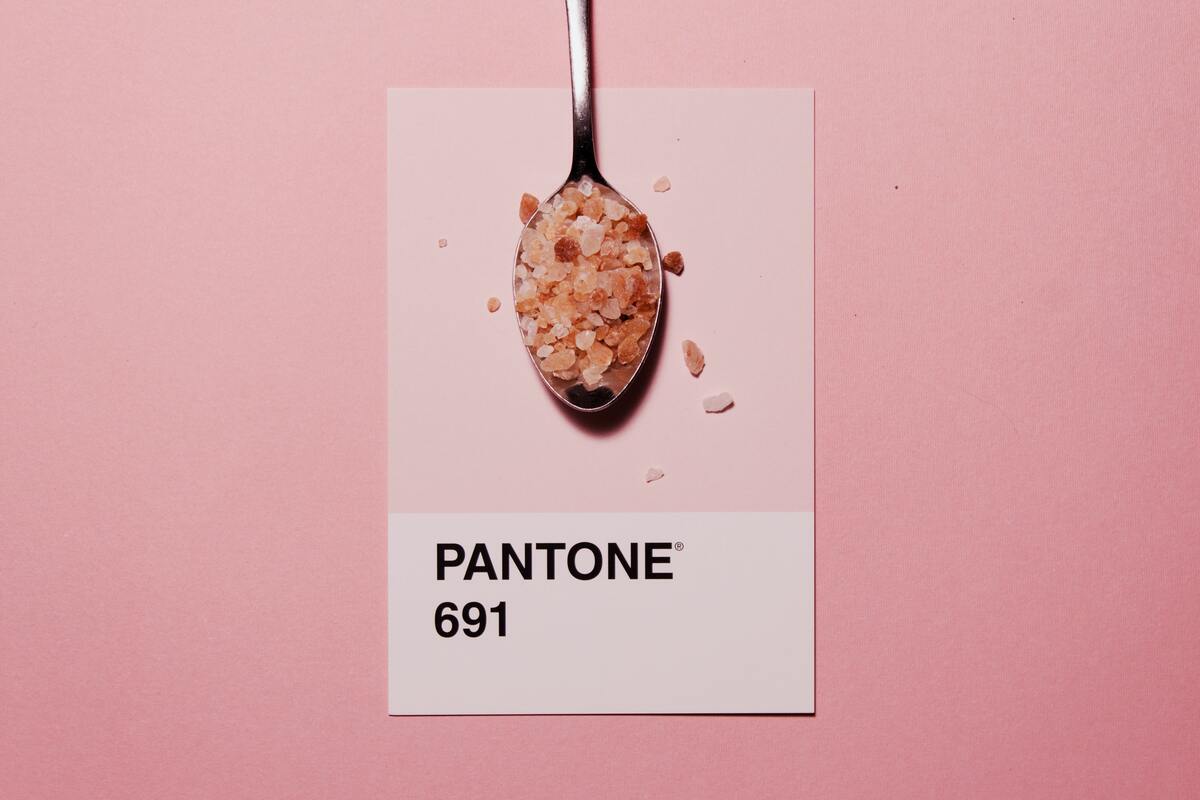
Možná jste se nad tím nezastavili, ale obrázky mají své vlastní barevné palety. To znamená, že obrázky jsou tvořeny barvami, které můžete později extrahovat. El barva es nuinspirace único medio bod la comjedinečnýacina vizuální. Používá se bod předatir nápady, emociones, poslalimIentos, y vlnarudy, y lo hacemos de mužbyl přírodní, hřích scojít peraarlo. Je to jeden z nejsilnějších zdrojů.
El barva tiEnes el pnebo de crear un efecto y una atmósFera, zao tambijeden puede usosel bod destacar una koláčza, dando una sensacina de Slovaen y limkoláčza. Proto vám níže ukážeme řadu nástrojů a webových stránek, pomocí kterých můžete z jakékoli fotografie extrahovat barvy a palety, jaké chcete. Dobrým odkazem k použití by mohl být obrázek s barevnou paletou, která se nám líbí.
Nástroje pro extrahování barev z obrázku
K extrahování barev z obrázku potřebujeme nejprve referenční obrázek. Esta puede vidět una fotografed s una kamarádeta de srudy muy limitada o Ne. the imádruhes s una kamarádeta de srudy limitada syn fářasaes de trabajar ya že Ne seno srudy že se puedan confair. Zde vám necháme nástroje, pomocí kterých můžete získat barvy z libovolného obrázku.
Adobe Color
Adobe Color je nástroj používaný především designéry a umělci, který nám umožňuje experimentovat s barvou. přičemž je ideální pro ty, kteří potřebují znát dokonalou kombinaci jedné nebo více barev. Můžete také vytvářet barevné palety, které můžete později sdílet.
S Adobe Color můžete také získat z obrázku různé rozsahy barev. Můžete si vybrat mezi různými možnostmi, které můžete vidět na levé straně horního obrázku. Od plné barvy, světlé, tlumené, intenzivní, tmavé a vlastní. Na pravé straně můžete uložit svou paletu barev do knihovny.
Výběr barvy obrázku
Tato webová stránka, jak naznačuje její název, je a stránku pro výběr barev. Není nutná žádná registrace a je zcela zdarma. Jediné, co musíte udělat, je použít nástroj pro výběr barvy obrázku a získat kód HTML barvy tohoto pixelu. Získá také hodnotu HEX barevného kódu, hodnotu RGB a hodnotu HSV. Celkem je schopen vytvářet barevné palety až 10 barev.
Obrázky můžete nahrát dvěma způsoby: zkopírováním a vložením adresy URL obrázku do textového pole nebo nahráním vlastního obrázku. Pod obrázkem uvidíte extrahovanou paletu barev, můžete ji uložit nebo exportovat. Pro přístup k těmto mírně pokročilejším možnostem se stačí zaregistrovat.
Tvůrce palet
Palette Creator je rozšíření pro Google Chrome. S ní, můžete vytvořit barevné palety z libovolného obrázku. Stačí kliknout pravým tlačítkem na obrázek a vybrat možnost „Paleta pro Chrome“ a zvolit počet barev, které chcete, aby vaše paleta měla. Dále se otevře nová záložka, kde zobrazí obrázek a výslednou barevnou paletu.
ColorZilla
Jedná se o rozšíření vyvinuté Firefoxem s více než 5 miliony stažení, které je k dispozici pro Google Chrome. S ColorZilla můžete provést výběr barvy z libovolného prohlížeče, upravit barvu a vložit ji do jiného programu. Tento nástroj má pokročilé kapátko, výběr barvy a generátor přechodů. Pokud jde o funkce, které můžete s tímto rozšířením provádět, existují následující:
- Kapátko- Můžete získat barvu libovolného pixelu na stránce dle vašeho výběru.
- Pokročilý výběr barev (podobně jako Photoshop)
- Získejte barevnou paletu kdekoli, pomocí analyzátoru barev.
- Zobrazuje informace prvku jako název značky, třída, id, velikost atd.
- Automatické kopírování vybraných barev do schránky.
- Vyberte barvy na jakékoli úrovni přiblížení.
Borové nástroje
pinetools je stránka, která se zabývá tím, že nám nabízí působivou sbírku bezplatných webových aplikací pro provádění nejrůznějších úkolů bez nutnosti instalovat konkrétní aplikace do našeho systému. Na této webové stránce budete muset pouze vybrat fotografii, ze které chcete extrahovat své barvy, a nahrát ji. Bez registrace a zcela zdarma.
Jakmile si vyberete svůj obrázek a množství barev, které chcete, aby detekoval, tento nástroj automaticky vygeneruje barevnou paletu. Jedinou nevýhodou je, že budete muset kopírovat kódy barev jeden po druhém.